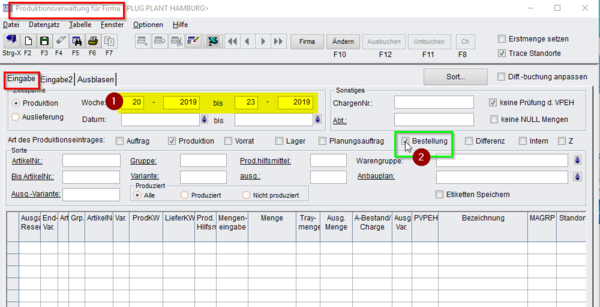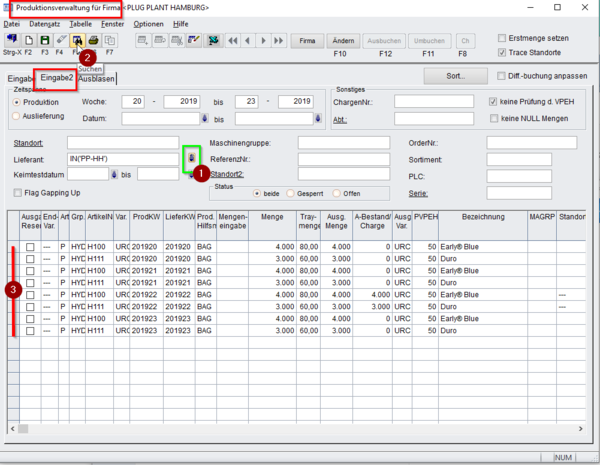Offene Bestellungen einsehen: Unterschied zwischen den Versionen
Aus PPwiki
| Zeile 3: | Zeile 3: | ||
[[File:Bestellung_einsehen_01n.png|border|left|600px]] | [[File:Bestellung_einsehen_01n.png|border|left|600px]] | ||
| − | in >>Eingabe<< „Bestellungen“ anhaken, | + | Den gewünschten Zeitraum eintragen <span style="color:red;">(1)</span>, |
| + | |||
| + | in >>Eingabe<< „Bestellungen“ anhaken <span style="color:red;">(2)</span>, | ||
<br clear=all> | <br clear=all> | ||
[[File:Bestellung_einsehen_02n.png|border|left|600px]] | [[File:Bestellung_einsehen_02n.png|border|left|600px]] | ||
| − | in >>Eingabe2<< Lieferant eintragen, mit <span style="background-color:#d8d8d8;">'''F5'''</span> die Suche betätigen. | + | in >>Eingabe2<< Lieferant eintragen <span style="color:red;">(1)</span>, mit <span style="background-color:#d8d8d8;">'''F5'''</span> die Suche betätigen <span style="color:red;">(2)</span>. |
| + | |||
| + | In der nun angezeigten Tabelle <span style="color:red;">(3)</span> können noch die Einträge mit "0"-Menge gelöscht werden, um sie übersichtlicher zu halten. | ||
<br clear=all> | <br clear=all> | ||
| + | |||
| + | '''Achtung''': Eine Änderung der Mengeneingabe ist in dieser Maske nicht sinnvoll, weil dadurch die Bestellung nicht geändert wird. | ||
| + | |||
| + | Statusart: | ||
| + | *E - externe Bestellung | ||
| + | *B - interne Bestellung | ||
| + | *P - produziert | ||
Aktuelle Version vom 29. Mai 2019, 16:13 Uhr
Offene Material-Bestellungen lassen sich aus der Produktionsverwaltung einsehen: "Produktionseinträge bearbeiten" öffnen,
Den gewünschten Zeitraum eintragen (1),
in >>Eingabe<< „Bestellungen“ anhaken (2),
in >>Eingabe2<< Lieferant eintragen (1), mit F5 die Suche betätigen (2).
In der nun angezeigten Tabelle (3) können noch die Einträge mit "0"-Menge gelöscht werden, um sie übersichtlicher zu halten.
Achtung: Eine Änderung der Mengeneingabe ist in dieser Maske nicht sinnvoll, weil dadurch die Bestellung nicht geändert wird.
Statusart:
- E - externe Bestellung
- B - interne Bestellung
- P - produziert